Abarth 500 2018 Kezelési és karbantartási útmutató (in Hungarian)
Manufacturer: ABARTH, Model Year: 2018, Model line: 500, Model: Abarth 500 2018Pages: 204, PDF Size: 5.89 MB
Page 181 of 204
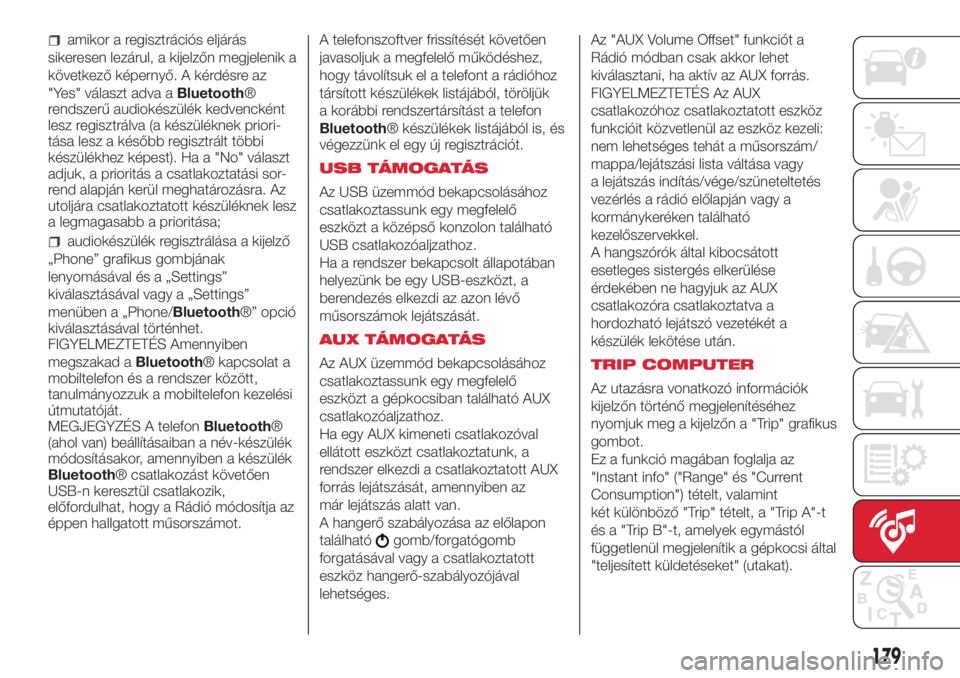
amikor a regisztrációs eljárás
sikeresen lezárul, a kijelzőn megjelenik a
következő képernyő. A kérdésre az
"Yes" választ adva aBluetooth®
rendszerű audiokészülék kedvencként
lesz regisztrálva (a készüléknek priori-
tása lesz a később regisztrált többi
készülékhez képest). Ha a "No" választ
adjuk, a prioritás a csatlakoztatási sor-
rend alapján kerül meghatározásra. Az
utoljára csatlakoztatott készüléknek lesz
a legmagasabb a prioritása;
audiokészülék regisztrálása a kijelző
„Phone” grafikus gombjának
lenyomásával és a „Settings”
kiválasztásával vagy a „Settings”
menüben a „Phone/Bluetooth®” opció
kiválasztásával történhet.
FIGYELMEZTETÉS Amennyiben
megszakad aBluetooth® kapcsolat a
mobiltelefon és a rendszer között,
tanulmányozzuk a mobiltelefon kezelési
útmutatóját.
MEGJEGYZÉS A telefonBluetooth®
(ahol van) beállításaiban a név-készülék
módosításakor, amennyiben a készülék
Bluetooth® csatlakozást követően
USB-n keresztül csatlakozik,
előfordulhat, hogy a Rádió módosítja az
éppen hallgatott műsorszámot.A telefonszoftver frissítését követően
javasoljuk a megfelelő működéshez,
hogy távolítsuk el a telefont a rádióhoz
társított készülékek listájából, töröljük
a korábbi rendszertársítást a telefon
Bluetooth® készülékek listájából is, és
végezzünk el egy új regisztrációt.
USB TÁMOGATÁS
Az USB üzemmód bekapcsolásához
csatlakoztassunk egy megfelelő
eszközt a középső konzolon található
USB csatlakozóaljzathoz.
Ha a rendszer bekapcsolt állapotában
helyezünk be egy USB-eszközt, a
berendezés elkezdi az azon lévő
műsorszámok lejátszását.
AUX TÁMOGATÁS
Az AUX üzemmód bekapcsolásához
csatlakoztassunk egy megfelelő
eszközt a gépkocsiban található AUX
csatlakozóaljzathoz.
Ha egy AUX kimeneti csatlakozóval
ellátott eszközt csatlakoztatunk, a
rendszer elkezdi a csatlakoztatott AUX
forrás lejátszását, amennyiben az
már lejátszás alatt van.
A hangerő szabályozása az előlapon
található
gomb/forgatógomb
forgatásával vagy a csatlakoztatott
eszköz hangerő-szabályozójával
lehetséges.Az "AUX Volume Offset" funkciót a
Rádió módban csak akkor lehet
kiválasztani, ha aktív az AUX forrás.
FIGYELMEZTETÉS Az AUX
csatlakozóhoz csatlakoztatott eszköz
funkcióit közvetlenül az eszköz kezeli:
nem lehetséges tehát a műsorszám/
mappa/lejátszási lista váltása vagy
a lejátszás indítás/vége/szüneteltetés
vezérlés a rádió előlapján vagy a
kormánykeréken található
kezelőszervekkel.
A hangszórók által kibocsátott
esetleges sistergés elkerülése
érdekében ne hagyjuk az AUX
csatlakozóra csatlakoztatva a
hordozható lejátszó vezetékét a
készülék lekötése után.
TRIP COMPUTER
Az utazásra vonatkozó információk
kijelzőn történő megjelenítéséhez
nyomjuk meg a kijelzőn a "Trip" grafikus
gombot.
Ez a funkció magában foglalja az
"Instant info" ("Range" és "Current
Consumption") tételt, valamint
két különböző "Trip" tételt, a "Trip A"-t
és a "Trip B"-t, amelyek egymástól
függetlenül megjelenítik a gépkocsi által
"teljesített küldetéseket" (utakat).
179
Page 182 of 204
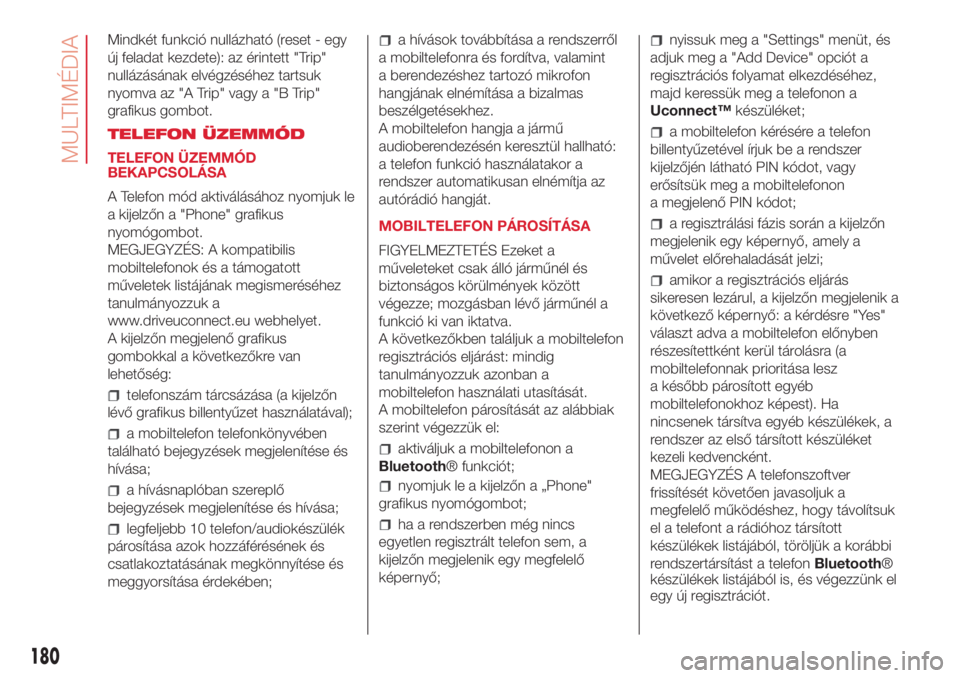
Mindkét funkció nullázható (reset - egy
új feladat kezdete): az érintett "Trip"
nullázásának elvégzéséhez tartsuk
nyomva az "A Trip" vagy a "B Trip"
grafikus gombot.
TELEFON ÜZEMMÓD
TELEFON ÜZEMMÓD
BEKAPCSOLÁSA
A Telefon mód aktiválásához nyomjuk le
a kijelzőn a "Phone" grafikus
nyomógombot.
MEGJEGYZÉS: A kompatibilis
mobiltelefonok és a támogatott
műveletek listájának megismeréséhez
tanulmányozzuk a
www.driveuconnect.eu webhelyet.
A kijelzőn megjelenő grafikus
gombokkal a következőkre van
lehetőség:
telefonszám tárcsázása (a kijelzőn
lévő grafikus billentyűzet használatával);
a mobiltelefon telefonkönyvében
található bejegyzések megjelenítése és
hívása;
a hívásnaplóban szereplő
bejegyzések megjelenítése és hívása;
legfeljebb 10 telefon/audiokészülék
párosítása azok hozzáférésének és
csatlakoztatásának megkönnyítése és
meggyorsítása érdekében;
a hívások továbbítása a rendszerről
a mobiltelefonra és fordítva, valamint
a berendezéshez tartozó mikrofon
hangjának elnémítása a bizalmas
beszélgetésekhez.
A mobiltelefon hangja a jármű
audioberendezésén keresztül hallható:
a telefon funkció használatakor a
rendszer automatikusan elnémítja az
autórádió hangját.
MOBILTELEFON PÁROSÍTÁSA
FIGYELMEZTETÉS Ezeket a
műveleteket csak álló járműnél és
biztonságos körülmények között
végezze; mozgásban lévő járműnél a
funkció ki van iktatva.
A következőkben találjuk a mobiltelefon
regisztrációs eljárást: mindig
tanulmányozzuk azonban a
mobiltelefon használati utasítását.
A mobiltelefon párosítását az alábbiak
szerint végezzük el:
aktiváljuk a mobiltelefonon a
Bluetooth® funkciót;
nyomjuk le a kijelzőn a „Phone"
grafikus nyomógombot;
ha a rendszerben még nincs
egyetlen regisztrált telefon sem, a
kijelzőn megjelenik egy megfelelő
képernyő;
nyissuk meg a "Settings" menüt, és
adjuk meg a "Add Device" opciót a
regisztrációs folyamat elkezdéséhez,
majd keressük meg a telefonon a
Uconnect™készüléket;
a mobiltelefon kérésére a telefon
billentyűzetével írjuk be a rendszer
kijelzőjén látható PIN kódot, vagy
erősítsük meg a mobiltelefonon
a megjelenő PIN kódot;
a regisztrálási fázis során a kijelzőn
megjelenik egy képernyő, amely a
művelet előrehaladását jelzi;
amikor a regisztrációs eljárás
sikeresen lezárul, a kijelzőn megjelenik a
következő képernyő: a kérdésre "Yes"
választ adva a mobiltelefon előnyben
részesítettként kerül tárolásra (a
mobiltelefonnak prioritása lesz
a később párosított egyéb
mobiltelefonokhoz képest). Ha
nincsenek társítva egyéb készülékek, a
rendszer az első társított készüléket
kezeli kedvencként.
MEGJEGYZÉS A telefonszoftver
frissítését követően javasoljuk a
megfelelő működéshez, hogy távolítsuk
el a telefont a rádióhoz társított
készülékek listájából, töröljük a korábbi
rendszertársítást a telefonBluetooth®
készülékek listájából is, és végezzünk el
egy új regisztrációt.
180
MULTIMÉDIA
Page 183 of 204
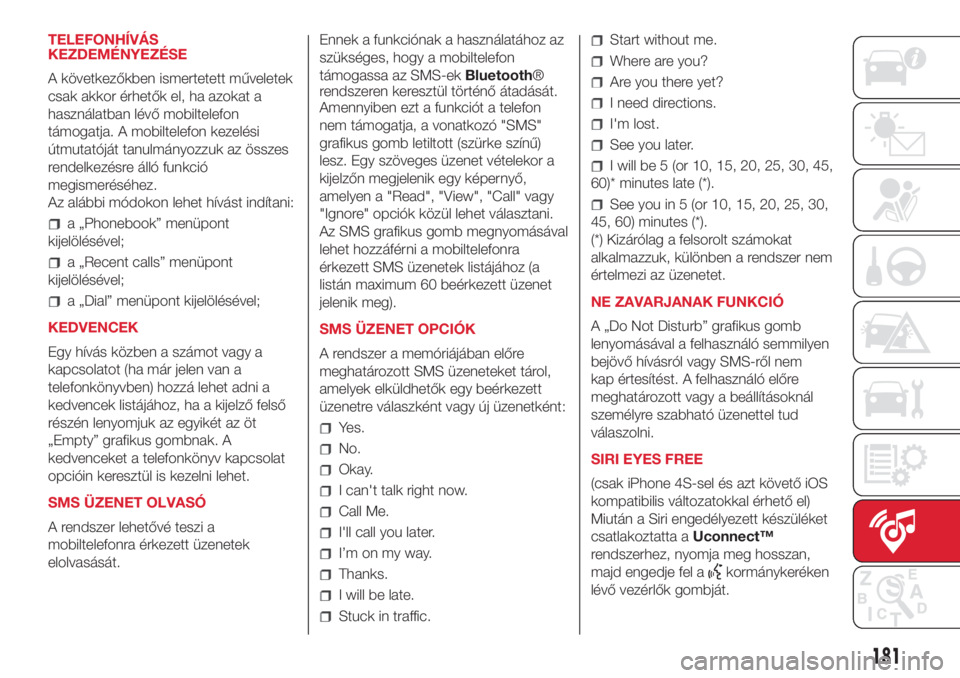
TELEFONHÍVÁS
KEZDEMÉNYEZÉSE
A következőkben ismertetett műveletek
csak akkor érhetők el, ha azokat a
használatban lévő mobiltelefon
támogatja. A mobiltelefon kezelési
útmutatóját tanulmányozzuk az összes
rendelkezésre álló funkció
megismeréséhez.
Az alábbi módokon lehet hívást indítani:
a „Phonebook” menüpont
kijelölésével;
a „Recent calls” menüpont
kijelölésével;
a „Dial” menüpont kijelölésével;
KEDVENCEK
Egy hívás közben a számot vagy a
kapcsolatot (ha már jelen van a
telefonkönyvben) hozzá lehet adni a
kedvencek listájához, ha a kijelző felső
részén lenyomjuk az egyikét az öt
„Empty” grafikus gombnak. A
kedvenceket a telefonkönyv kapcsolat
opcióin keresztül is kezelni lehet.
SMS ÜZENET OLVASÓ
A rendszer lehetővé teszi a
mobiltelefonra érkezett üzenetek
elolvasását.Ennek a funkciónak a használatához az
szükséges, hogy a mobiltelefon
támogassa az SMS-ekBluetooth®
rendszeren keresztül történő átadását.
Amennyiben ezt a funkciót a telefon
nem támogatja, a vonatkozó "SMS"
grafikus gomb letiltott (szürke színű)
lesz. Egy szöveges üzenet vételekor a
kijelzőn megjelenik egy képernyő,
amelyen a "Read", "View", "Call" vagy
"Ignore" opciók közül lehet választani.
Az SMS grafikus gomb megnyomásával
lehet hozzáférni a mobiltelefonra
érkezett SMS üzenetek listájához (a
listán maximum 60 beérkezett üzenet
jelenik meg).
SMS ÜZENET OPCIÓK
A rendszer a memóriájában előre
meghatározott SMS üzeneteket tárol,
amelyek elküldhetők egy beérkezett
üzenetre válaszként vagy új üzenetként:
Yes.
No.
Okay.
I can't talk right now.
Call Me.
I'll call you later.
I’m on my way.
Thanks.
I will be late.
Stuck in traffic.
Start without me.
Where are you?
Are you there yet?
I need directions.
I'm lost.
See you later.
I will be 5 (or 10, 15, 20, 25, 30, 45,
60)* minutes late (*).
See you in 5 (or 10, 15, 20, 25, 30,
45, 60) minutes (*).
(*) Kizárólag a felsorolt számokat
alkalmazzuk, különben a rendszer nem
értelmezi az üzenetet.
NE ZAVARJANAK FUNKCIÓ
A „Do Not Disturb” grafikus gomb
lenyomásával a felhasználó semmilyen
bejövő hívásról vagy SMS-ről nem
kap értesítést. A felhasználó előre
meghatározott vagy a beállításoknál
személyre szabható üzenettel tud
válaszolni.
SIRI EYES FREE
(csak iPhone 4S-sel és azt követő iOS
kompatibilis változatokkal érhető el)
Miután a Siri engedélyezett készüléket
csatlakoztatta aUconnect™
rendszerhez, nyomja meg hosszan,
majd engedje fel a
kormánykeréken
lévő vezérlők gombját.
181
Page 184 of 204
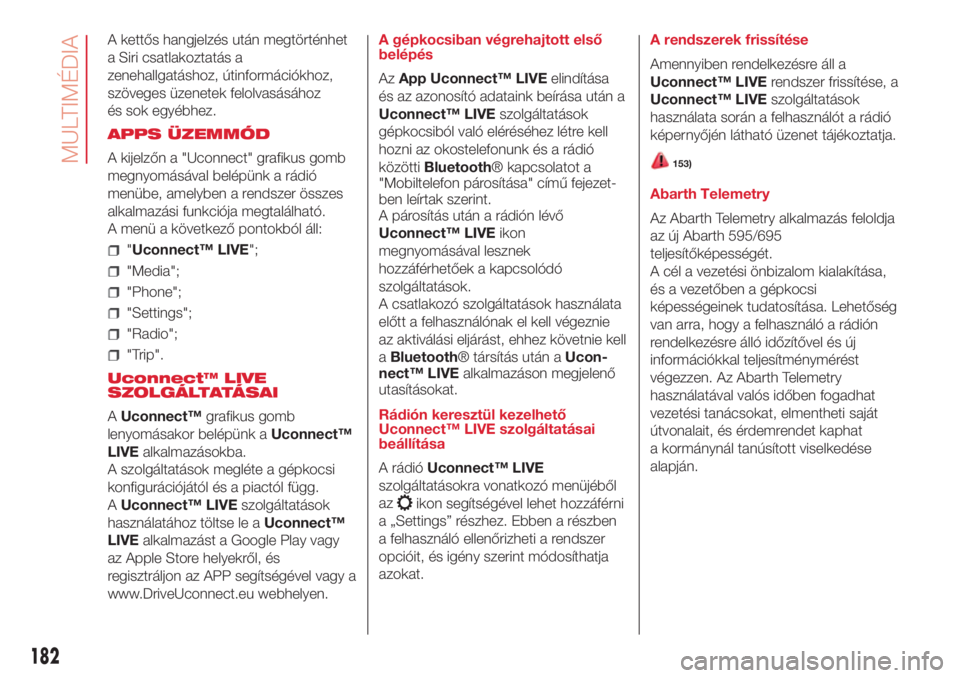
A kettős hangjelzés után megtörténhet
a Siri csatlakoztatás a
zenehallgatáshoz, útinformációkhoz,
szöveges üzenetek felolvasásához
és sok egyébhez.
APPS ÜZEMMÓD
A kijelzőn a "Uconnect" grafikus gomb
megnyomásával belépünk a rádió
menübe, amelyben a rendszer összes
alkalmazási funkciója megtalálható.
A menü a következő pontokból áll:
"Uconnect™ LIVE";
"Media";
"Phone";
"Settings";
"Radio";
"Trip".
Uconnect™ LIVE
SZOLGÁLTATÁSAI
AUconnect™grafikus gomb
lenyomásakor belépünk aUconnect™
LIVEalkalmazásokba.
A szolgáltatások megléte a gépkocsi
konfigurációjától és a piactól függ.
AUconnect™ LIVEszolgáltatások
használatához töltse le aUconnect™
LIVEalkalmazást a Google Play vagy
az Apple Store helyekről, és
regisztráljon az APP segítségével vagy a
www.DriveUconnect.eu webhelyen.A gépkocsiban végrehajtott első
belépés
AzApp Uconnect™ LIVEelindítása
és az azonosító adataink beírása után a
Uconnect™ LIVEszolgáltatások
gépkocsiból való eléréséhez létre kell
hozni az okostelefonunk és a rádió
közöttiBluetooth® kapcsolatot a
"Mobiltelefon párosítása" című fejezet-
ben leírtak szerint.
A párosítás után a rádión lévő
Uconnect™ LIVEikon
megnyomásával lesznek
hozzáférhetőek a kapcsolódó
szolgáltatások.
A csatlakozó szolgáltatások használata
előtt a felhasználónak el kell végeznie
az aktiválási eljárást, ehhez követnie kell
aBluetooth® társítás után aUcon-
nect™ LIVEalkalmazáson megjelenő
utasításokat.
Rádión keresztül kezelhető
Uconnect™ LIVE szolgáltatásai
beállítása
A rádióUconnect™ LIVE
szolgáltatásokra vonatkozó menüjéből
az
ikon segítségével lehet hozzáférni
a „Settings” részhez. Ebben a részben
a felhasználó ellenőrizheti a rendszer
opcióit, és igény szerint módosíthatja
azokat.A rendszerek frissítése
Amennyiben rendelkezésre áll a
Uconnect™ LIVErendszer frissítése, a
Uconnect™ LIVEszolgáltatások
használata során a felhasználót a rádió
képernyőjén látható üzenet tájékoztatja.
153)
Abarth Telemetry
Az Abarth Telemetry alkalmazás feloldja
az új Abarth 595/695
teljesítőképességét.
A cél a vezetési önbizalom kialakítása,
és a vezetőben a gépkocsi
képességeinek tudatosítása. Lehetőség
van arra, hogy a felhasználó a rádión
rendelkezésre álló időzítővel és új
információkkal teljesítménymérést
végezzen. Az Abarth Telemetry
használatával valós időben fogadhat
vezetési tanácsokat, elmentheti saját
útvonalait, és érdemrendet kaphat
a kormánynál tanúsított viselkedése
alapján.
182
MULTIMÉDIA
Page 185 of 204
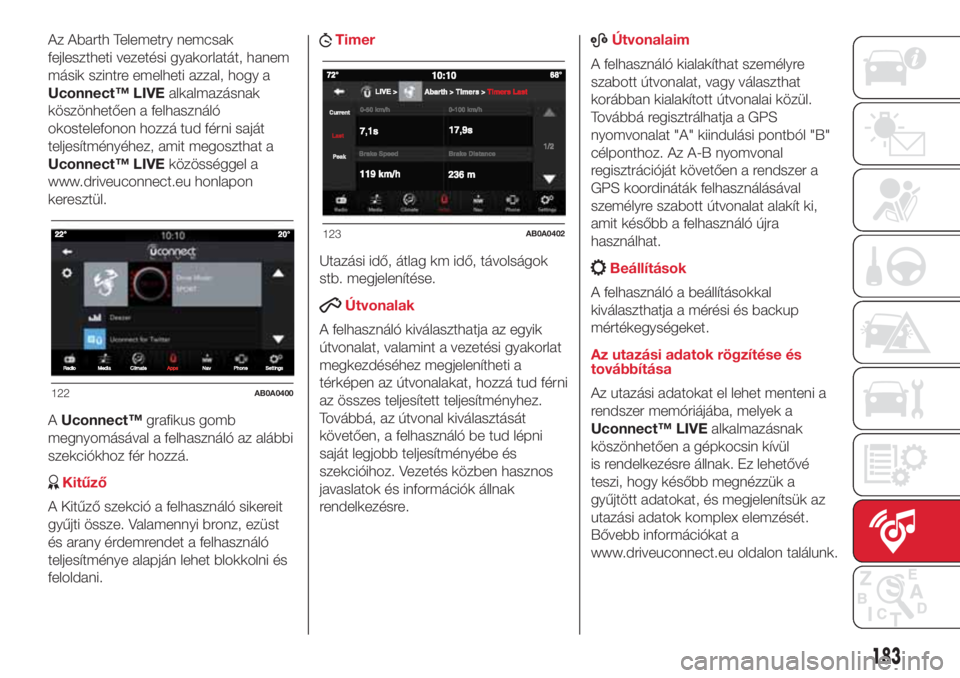
Az Abarth Telemetry nemcsak
fejlesztheti vezetési gyakorlatát, hanem
másik szintre emelheti azzal, hogy a
Uconnect™ LIVEalkalmazásnak
köszönhetően a felhasználó
okostelefonon hozzá tud férni saját
teljesítményéhez, amit megoszthat a
Uconnect™ LIVEközösséggel a
www.driveuconnect.eu honlapon
keresztül.
AUconnect™grafikus gomb
megnyomásával a felhasználó az alábbi
szekciókhoz fér hozzá.
Kitűző
A Kitűző szekció a felhasználó sikereit
gyűjti össze. Valamennyi bronz, ezüst
és arany érdemrendet a felhasználó
teljesítménye alapján lehet blokkolni és
feloldani.
Timer
Utazási idő, átlag km idő, távolságok
stb. megjelenítése.
Útvonalak
A felhasználó kiválaszthatja az egyik
útvonalat, valamint a vezetési gyakorlat
megkezdéséhez megjelenítheti a
térképen az útvonalakat, hozzá tud férni
az összes teljesített teljesítményhez.
Továbbá, az útvonal kiválasztását
követően, a felhasználó be tud lépni
saját legjobb teljesítményébe és
szekcióihoz. Vezetés közben hasznos
javaslatok és információk állnak
rendelkezésre.
ABÚtvonalaim
A felhasználó kialakíthat személyre
szabott útvonalat, vagy választhat
korábban kialakított útvonalai közül.
Továbbá regisztrálhatja a GPS
nyomvonalat "A" kiindulási pontból "B"
célponthoz. Az A-B nyomvonal
regisztrációját követően a rendszer a
GPS koordináták felhasználásával
személyre szabott útvonalat alakít ki,
amit később a felhasználó újra
használhat.
Beállítások
A felhasználó a beállításokkal
kiválaszthatja a mérési és backup
mértékegységeket.
Az utazási adatok rögzítése és
továbbítása
Az utazási adatokat el lehet menteni a
rendszer memóriájába, melyek a
Uconnect™ LIVEalkalmazásnak
köszönhetően a gépkocsin kívül
is rendelkezésre állnak. Ez lehetővé
teszi, hogy később megnézzük a
gyűjtött adatokat, és megjelenítsük az
utazási adatok komplex elemzését.
Bővebb információkat a
www.driveuconnect.eu oldalon találunk.
122AB0A0400
123AB0A0402
183
Page 186 of 204
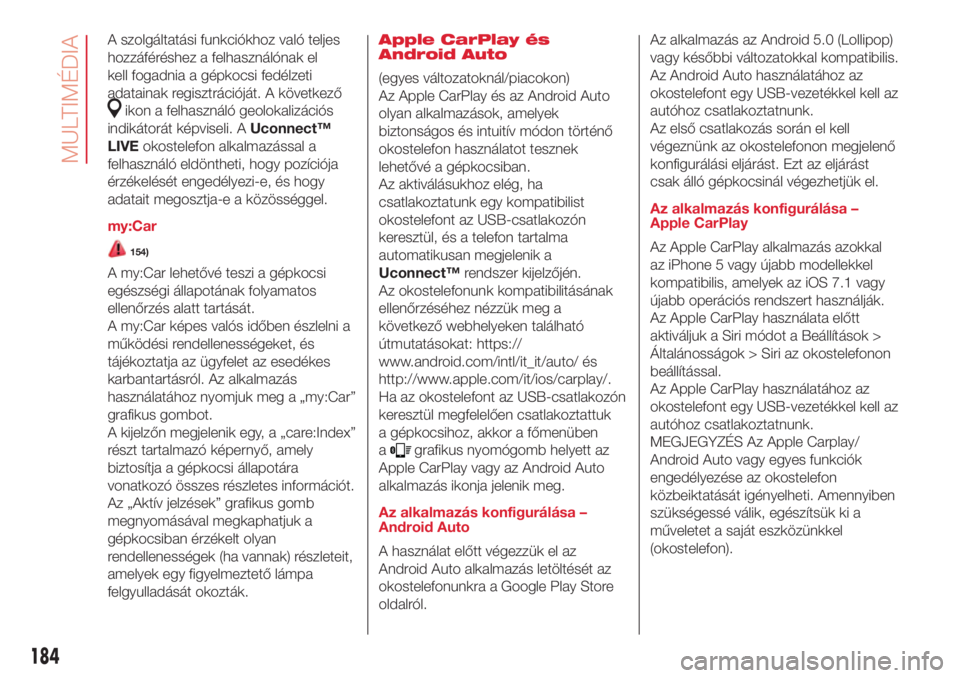
A szolgáltatási funkciókhoz való teljes
hozzáféréshez a felhasználónak el
kell fogadnia a gépkocsi fedélzeti
adatainak regisztrációját. A következő
ikon a felhasználó geolokalizációs
indikátorát képviseli. AUconnect™
LIVEokostelefon alkalmazással a
felhasználó eldöntheti, hogy pozíciója
érzékelését engedélyezi-e, és hogy
adatait megosztja-e a közösséggel.
my:Car
154)
A my:Car lehetővé teszi a gépkocsi
egészségi állapotának folyamatos
ellenőrzés alatt tartását.
A my:Car képes valós időben észlelni a
működési rendellenességeket, és
tájékoztatja az ügyfelet az esedékes
karbantartásról. Az alkalmazás
használatához nyomjuk meg a „my:Car”
grafikus gombot.
A kijelzőn megjelenik egy, a „care:Index”
részt tartalmazó képernyő, amely
biztosítja a gépkocsi állapotára
vonatkozó összes részletes információt.
Az „Aktív jelzések” grafikus gomb
megnyomásával megkaphatjuk a
gépkocsiban érzékelt olyan
rendellenességek (ha vannak) részleteit,
amelyek egy figyelmeztető lámpa
felgyulladását okozták.Apple CarPlay és
Android Auto
(egyes változatoknál/piacokon)
Az Apple CarPlay és az Android Auto
olyan alkalmazások, amelyek
biztonságos és intuitív módon történő
okostelefon használatot tesznek
lehetővé a gépkocsiban.
Az aktiválásukhoz elég, ha
csatlakoztatunk egy kompatibilist
okostelefont az USB-csatlakozón
keresztül, és a telefon tartalma
automatikusan megjelenik a
Uconnect™rendszer kijelzőjén.
Az okostelefonunk kompatibilitásának
ellenőrzéséhez nézzük meg a
következő webhelyeken található
útmutatásokat: https://
www.android.com/intl/it_it/auto/ és
http://www.apple.com/it/ios/carplay/.
Ha az okostelefont az USB-csatlakozón
keresztül megfelelően csatlakoztattuk
a gépkocsihoz, akkor a főmenüben
a
grafikus nyomógomb helyett az
Apple CarPlay vagy az Android Auto
alkalmazás ikonja jelenik meg.
Az alkalmazás konfigurálása –
Android Auto
A használat előtt végezzük el az
Android Auto alkalmazás letöltését az
okostelefonunkra a Google Play Store
oldalról.Az alkalmazás az Android 5.0 (Lollipop)
vagy későbbi változatokkal kompatibilis.
Az Android Auto használatához az
okostelefont egy USB-vezetékkel kell az
autóhoz csatlakoztatnunk.
Az első csatlakozás során el kell
végeznünk az okostelefonon megjelenő
konfigurálási eljárást. Ezt az eljárást
csak álló gépkocsinál végezhetjük el.
Az alkalmazás konfigurálása –
Apple CarPlay
Az Apple CarPlay alkalmazás azokkal
az iPhone 5 vagy újabb modellekkel
kompatibilis, amelyek az iOS 7.1 vagy
újabb operációs rendszert használják.
Az Apple CarPlay használata előtt
aktiváljuk a Siri módot a Beállítások >
Általánosságok > Siri az okostelefonon
beállítással.
Az Apple CarPlay használatához az
okostelefont egy USB-vezetékkel kell az
autóhoz csatlakoztatnunk.
MEGJEGYZÉS Az Apple Carplay/
Android Auto vagy egyes funkciók
engedélyezése az okostelefon
közbeiktatását igényelheti. Amennyiben
szükségessé válik, egészítsük ki a
műveletet a saját eszközünkkel
(okostelefon).
184
MULTIMÉDIA
Page 187 of 204
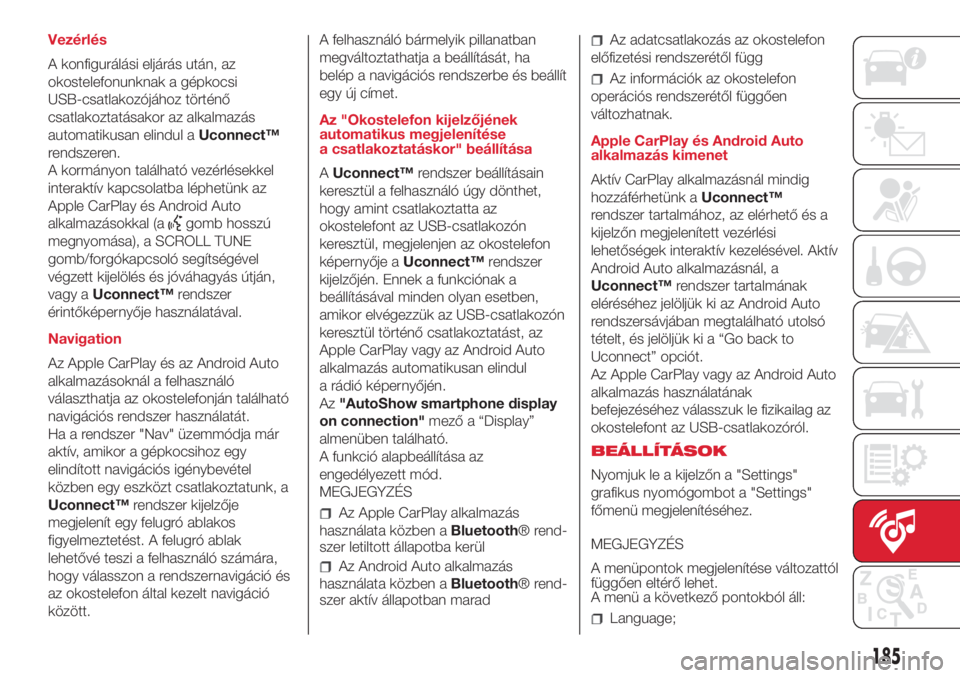
Vezérlés
A konfigurálási eljárás után, az
okostelefonunknak a gépkocsi
USB-csatlakozójához történő
csatlakoztatásakor az alkalmazás
automatikusan elindul aUconnect™
rendszeren.
A kormányon található vezérlésekkel
interaktív kapcsolatba léphetünk az
Apple CarPlay és Android Auto
alkalmazásokkal (a
gomb hosszú
megnyomása), a SCROLL TUNE
gomb/forgókapcsoló segítségével
végzett kijelölés és jóváhagyás útján,
vagy aUconnect™rendszer
érintőképernyője használatával.
Navigation
Az Apple CarPlay és az Android Auto
alkalmazásoknál a felhasználó
választhatja az okostelefonján található
navigációs rendszer használatát.
Ha a rendszer "Nav" üzemmódja már
aktív, amikor a gépkocsihoz egy
elindított navigációs igénybevétel
közben egy eszközt csatlakoztatunk, a
Uconnect™rendszer kijelzője
megjelenít egy felugró ablakos
figyelmeztetést. A felugró ablak
lehetővé teszi a felhasználó számára,
hogy válasszon a rendszernavigáció és
az okostelefon által kezelt navigáció
között.A felhasználó bármelyik pillanatban
megváltoztathatja a beállítását, ha
belép a navigációs rendszerbe és beállít
egy új címet.
Az "Okostelefon kijelzőjének
automatikus megjelenítése
a csatlakoztatáskor" beállítása
AUconnect™rendszer beállításain
keresztül a felhasználó úgy dönthet,
hogy amint csatlakoztatta az
okostelefont az USB-csatlakozón
keresztül, megjelenjen az okostelefon
képernyője aUconnect™rendszer
kijelzőjén. Ennek a funkciónak a
beállításával minden olyan esetben,
amikor elvégezzük az USB-csatlakozón
keresztül történő csatlakoztatást, az
Apple CarPlay vagy az Android Auto
alkalmazás automatikusan elindul
a rádió képernyőjén.
Az"AutoShow smartphone display
on connection"mező a “Display”
almenüben található.
A funkció alapbeállítása az
engedélyezett mód.
MEGJEGYZÉS
Az Apple CarPlay alkalmazás
használata közben aBluetooth® rend-
szer letiltott állapotba kerül
Az Android Auto alkalmazás
használata közben aBluetooth® rend-
szer aktív állapotban marad
Az adatcsatlakozás az okostelefon
előfizetési rendszerétől függ
Az információk az okostelefon
operációs rendszerétől függően
változhatnak.
Apple CarPlay és Android Auto
alkalmazás kimenet
Aktív CarPlay alkalmazásnál mindig
hozzáférhetünk aUconnect™
rendszer tartalmához, az elérhető és a
kijelzőn megjelenített vezérlési
lehetőségek interaktív kezelésével. Aktív
Android Auto alkalmazásnál, a
Uconnect™rendszer tartalmának
eléréséhez jelöljük ki az Android Auto
rendszersávjában megtalálható utolsó
tételt, és jelöljük ki a “Go back to
Uconnect” opciót.
Az Apple CarPlay vagy az Android Auto
alkalmazás használatának
befejezéséhez válasszuk le fizikailag az
okostelefont az USB-csatlakozóról.
BEÁLLÍTÁSOK
Nyomjuk le a kijelzőn a "Settings"
grafikus nyomógombot a "Settings"
főmenü megjelenítéséhez.
MEGJEGYZÉS
A menüpontok megjelenítése változattól
függően eltérő lehet.
A menü a következő pontokból áll:
Language;
185
Page 188 of 204
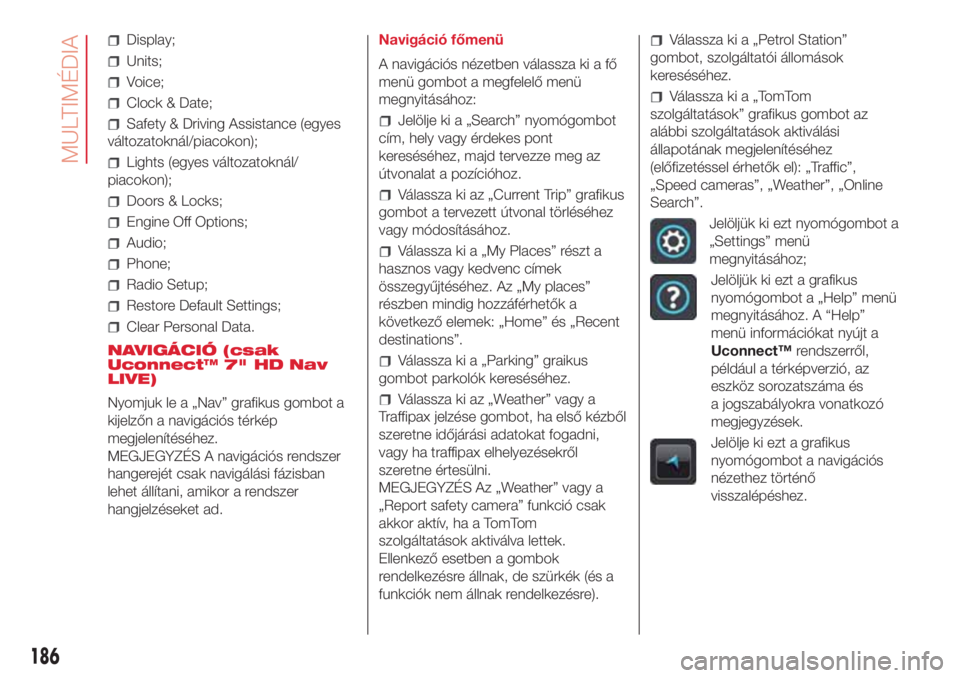
Display;
Units;
Voice;
Clock & Date;
Safety & Driving Assistance (egyes
változatoknál/piacokon);
Lights (egyes változatoknál/
piacokon);
Doors & Locks;
Engine Off Options;
Audio;
Phone;
Radio Setup;
Restore Default Settings;
Clear Personal Data.
NAVIGÁCIÓ (csak
Uconnect™ 7" HD Nav
LIVE)
Nyomjuk le a „Nav” grafikus gombot a
kijelzőn a navigációs térkép
megjelenítéséhez.
MEGJEGYZÉS A navigációs rendszer
hangerejét csak navigálási fázisban
lehet állítani, amikor a rendszer
hangjelzéseket ad.Navigáció főmenü
A navigációs nézetben válassza ki a fő
menü gombot a megfelelő menü
megnyitásához:
Jelölje ki a „Search” nyomógombot
cím, hely vagy érdekes pont
kereséséhez, majd tervezze meg az
útvonalat a pozícióhoz.
Válassza ki az „Current Trip” grafikus
gombot a tervezett útvonal törléséhez
vagy módosításához.
Válassza ki a „My Places” részt a
hasznos vagy kedvenc címek
összegyűjtéséhez. Az „My places”
részben mindig hozzáférhetők a
következő elemek: „Home” és „Recent
destinations”.
Válassza ki a „Parking” graikus
gombot parkolók kereséséhez.
Válassza ki az „Weather” vagy a
Traffipax jelzése gombot, ha első kézből
szeretne időjárási adatokat fogadni,
vagy ha traffipax elhelyezésekről
szeretne értesülni.
MEGJEGYZÉS Az „Weather” vagy a
„Report safety camera” funkció csak
akkor aktív, ha a TomTom
szolgáltatások aktiválva lettek.
Ellenkező esetben a gombok
rendelkezésre állnak, de szürkék (és a
funkciók nem állnak rendelkezésre).
Válassza ki a „Petrol Station”
gombot, szolgáltatói állomások
kereséséhez.
Válassza ki a „TomTom
szolgáltatások” grafikus gombot az
alábbi szolgáltatások aktiválási
állapotának megjelenítéséhez
(előfizetéssel érhetők el): „Traffic”,
„Speed cameras”, „Weather”, „Online
Search”.
Jelöljük ki ezt nyomógombot a
„Settings” menü
megnyitásához;
Jelöljük ki ezt a grafikus
nyomógombot a „Help” menü
megnyitásához. A “Help”
menü információkat nyújt a
Uconnect™rendszerről,
például a térképverzió, az
eszköz sorozatszáma és
a jogszabályokra vonatkozó
megjegyzések.
Jelölje ki ezt a grafikus
nyomógombot a navigációs
nézethez történő
visszalépéshez.
186
MULTIMÉDIA
Page 189 of 204
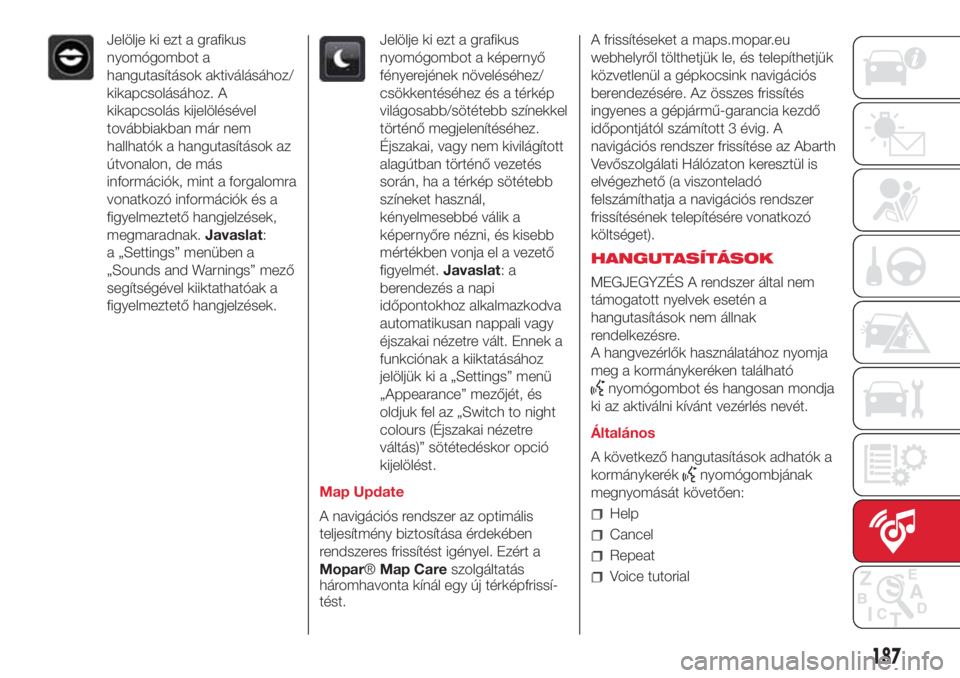
Jelölje ki ezt a grafikus
nyomógombot a
hangutasítások aktiválásához/
kikapcsolásához. A
kikapcsolás kijelölésével
továbbiakban már nem
hallhatók a hangutasítások az
útvonalon, de más
információk, mint a forgalomra
vonatkozó információk és a
figyelmeztető hangjelzések,
megmaradnak.Javaslat:
a „Settings” menüben a
„Sounds and Warnings” mező
segítségével kiiktathatóak a
figyelmeztető hangjelzések.Jelölje ki ezt a grafikus
nyomógombot a képernyő
fényerejének növeléséhez/
csökkentéséhez és a térkép
világosabb/sötétebb színekkel
történő megjelenítéséhez.
Éjszakai, vagy nem kivilágított
alagútban történő vezetés
során, ha a térkép sötétebb
színeket használ,
kényelmesebbé válik a
képernyőre nézni, és kisebb
mértékben vonja el a vezető
figyelmét.Javaslat:a
berendezés a napi
időpontokhoz alkalmazkodva
automatikusan nappali vagy
éjszakai nézetre vált. Ennek a
funkciónak a kiiktatásához
jelöljük ki a „Settings” menü
„Appearance” mezőjét, és
oldjuk fel az „Switch to night
colours (Éjszakai nézetre
váltás)” sötétedéskor opció
kijelölést.
Map Update
A navigációs rendszer az optimális
teljesítmény biztosítása érdekében
rendszeres frissítést igényel. Ezért a
Mopar®Map Careszolgáltatás
háromhavonta kínál egy új térképfrissí-
tést.A frissítéseket a maps.mopar.eu
webhelyről tölthetjük le, és telepíthetjük
közvetlenül a gépkocsink navigációs
berendezésére. Az összes frissítés
ingyenes a gépjármű-garancia kezdő
időpontjától számított 3 évig. A
navigációs rendszer frissítése az Abarth
Vevőszolgálati Hálózaton keresztül is
elvégezhető (a viszonteladó
felszámíthatja a navigációs rendszer
frissítésének telepítésére vonatkozó
költséget).
HANGUTASÍTÁSOK
MEGJEGYZÉS A rendszer által nem
támogatott nyelvek esetén a
hangutasítások nem állnak
rendelkezésre.
A hangvezérlők használatához nyomja
meg a kormánykeréken található
nyomógombot és hangosan mondja
ki az aktiválni kívánt vezérlés nevét.
Általános
A következő hangutasítások adhatók a
kormánykerék
nyomógombjának
megnyomását követően:
Help
Cancel
Repeat
Voice tutorial
187
Page 190 of 204
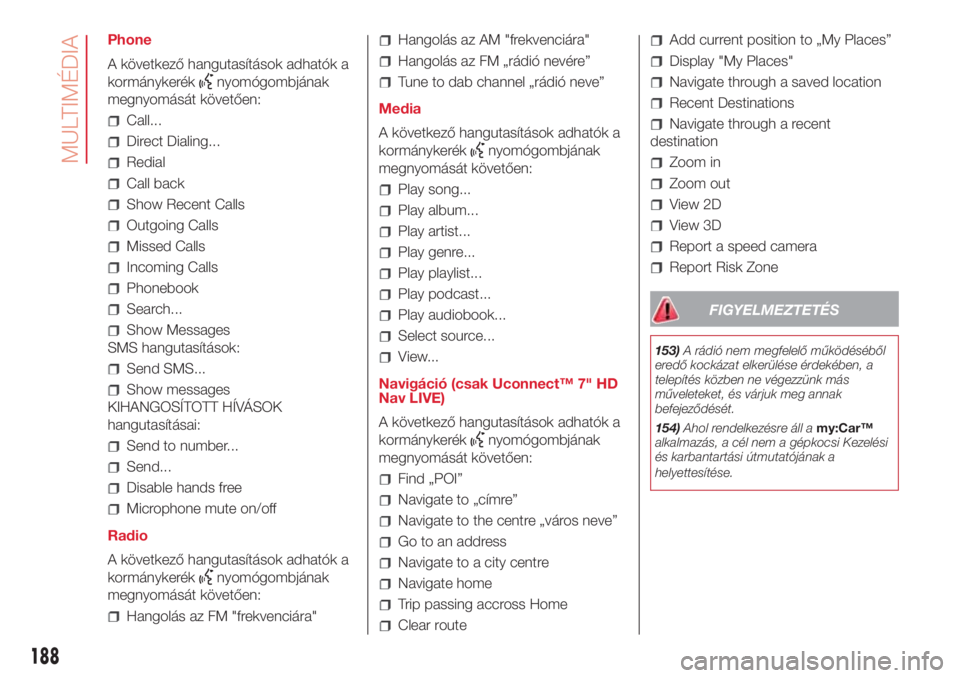
Phone
A következő hangutasítások adhatók a
kormánykerék
nyomógombjának
megnyomását követően:
Call...
Direct Dialing...
Redial
Call back
Show Recent Calls
Outgoing Calls
Missed Calls
Incoming Calls
Phonebook
Search...
Show Messages
SMS hangutasítások:
Send SMS...
Show messages
KIHANGOSÍTOTT HÍVÁSOK
hangutasításai:
Send to number...
Send...
Disable hands free
Microphone mute on/off
Radio
A következő hangutasítások adhatók a
kormánykerék
nyomógombjának
megnyomását követően:
Hangolás az FM "frekvenciára"
Hangolás az AM "frekvenciára"
Hangolás az FM „rádió nevére”
Tune to dab channel „rádió neve”
Media
A következő hangutasítások adhatók a
kormánykerék
nyomógombjának
megnyomását követően:
Play song...
Play album...
Play artist...
Play genre...
Play playlist...
Play podcast...
Play audiobook...
Select source...
View...
Navigáció (csak Uconnect™ 7" HD
Nav LIVE)
A következő hangutasítások adhatók a
kormánykerék
nyomógombjának
megnyomását követően:
Find „POI”
Navigate to „címre”
Navigate to the centre „város neve”
Go to an address
Navigate to a city centre
Navigate home
Trip passing accross Home
Clear route
Add current position to „My Places”
Display "My Places"
Navigate through a saved location
Recent Destinations
Navigate through a recent
destination
Zoom in
Zoom out
View 2D
View 3D
Report a speed camera
Report Risk Zone
FIGYELMEZTETÉS
153)A rádió nem megfelelő működéséből
eredő kockázat elkerülése érdekében, a
telepítés közben ne végezzünk más
műveleteket, és várjuk meg annak
befejeződését.
154)Ahol rendelkezésre áll amy:Car™
alkalmazás, a cél nem a gépkocsi Kezelési
és karbantartási útmutatójának a
helyettesítése.
188
MULTIMÉDIA